360安全浏览器快捷键打开设置教程(图示)
最近小编发现有些用户的360安全浏览器无法使用快捷键功能,这一般是因为我们没有开启快捷键,只需要简单的设置即可。下面浏览器之家小编为大家带来了详细的开启方法,希望能帮到你。
360安全浏览器开启快捷键教程介绍
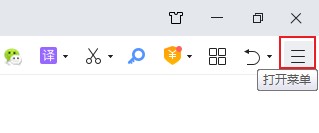
1、首先打开360安全浏览器,在浏览器右上角可以看到一个由三条横线组成的“打开菜单”图标,使用鼠标点击该图标。
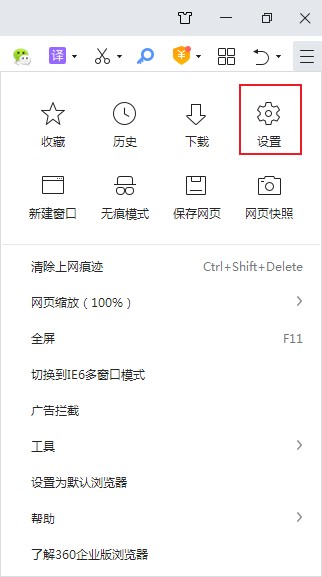
2、点击之后会在下方弹出360安全浏览器的菜单窗口,在窗口中点击“设置”选项。

3、这时会进入360浏览器的设置页面中,在页面左侧的菜单中点击“快捷键”这一项进入快捷键设置页面。

4、在快捷键设置页面中可以找到“禁用所有快捷键”这一项,此时该选项应该是说处于勾选状态中,我们点击将其取消勾选就可以了。
以上就是360安全浏览器快捷键打开设置方法教程,希望对你有所帮助!















